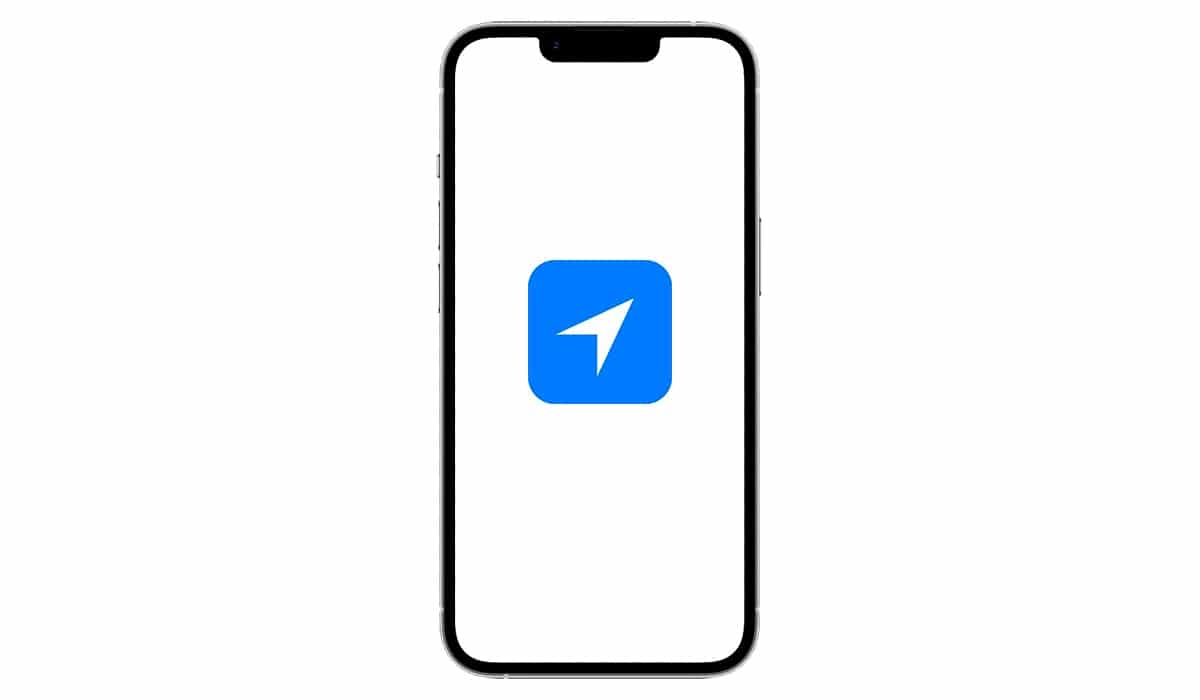
Saat smartphone mulai termasuk chip GPS, perangkat navigasi mulai tidak digunakan lagi dan, saat ini, sangat sulit untuk menemukannya di pasaran (hal yang sama terjadi pada kamera saku).
Setiap kali iPhone atau iPad kami menggunakan GPS, perangkat kami memberi tahu kami menunjukkan panah di atas, panah yang dapat memiliki latar belakang biru, berongga atau abu-abu. Jika Anda ingin tahu apa simbol lokasi iOS dan cara kerjanya, saya mengundang Anda untuk melanjutkan membaca.
Apa itu simbol lokasi?
Simbol lokasi di iOS diwakili oleh panah diagonal ditampilkan di bagian atas perangkat.
Panah ini, pdapat memiliki warna yang berbeda tergantung pada jenis informasi yang ditampilkannya: kosong, putih atau putih dengan latar belakang biru. Kami juga dapat menemukannya dalam warna ungu (warna ini digunakan ketika sistem menggunakan lokasi).
Apa yang dimaksud dengan simbol lokasi?
Simbol lokasi yang ditampilkan di bagian atas iPhone atau iPad memberi tahu kita bahwa aplikasi telah atau baru saja memiliki akses ke lokasi kami.
Dengan cara ini, pengguna dapat dengan mudah memeriksa apakah aplikasi Anda memanfaatkan lokasi Anda dengan benar (seperti dengan aplikasi peta) atau, jika sebaliknya, memperoleh lokasi kami untuk mengumpulkan data, data yang tidak diperlukan untuk pengoperasian aplikasi.
Apakah lokalisasi diperlukan?
Jelas, itu tidak wajib aktifkan layanan lokasi iPhone kami, tetapi pengalaman yang akan kami miliki akan sangat terbatas.
Tidak hanya memengaruhi pengalaman pengguna dengan aplikasi, tetapi juga akan memengaruhi banyak orang fungsi penting dari perangkat kami.
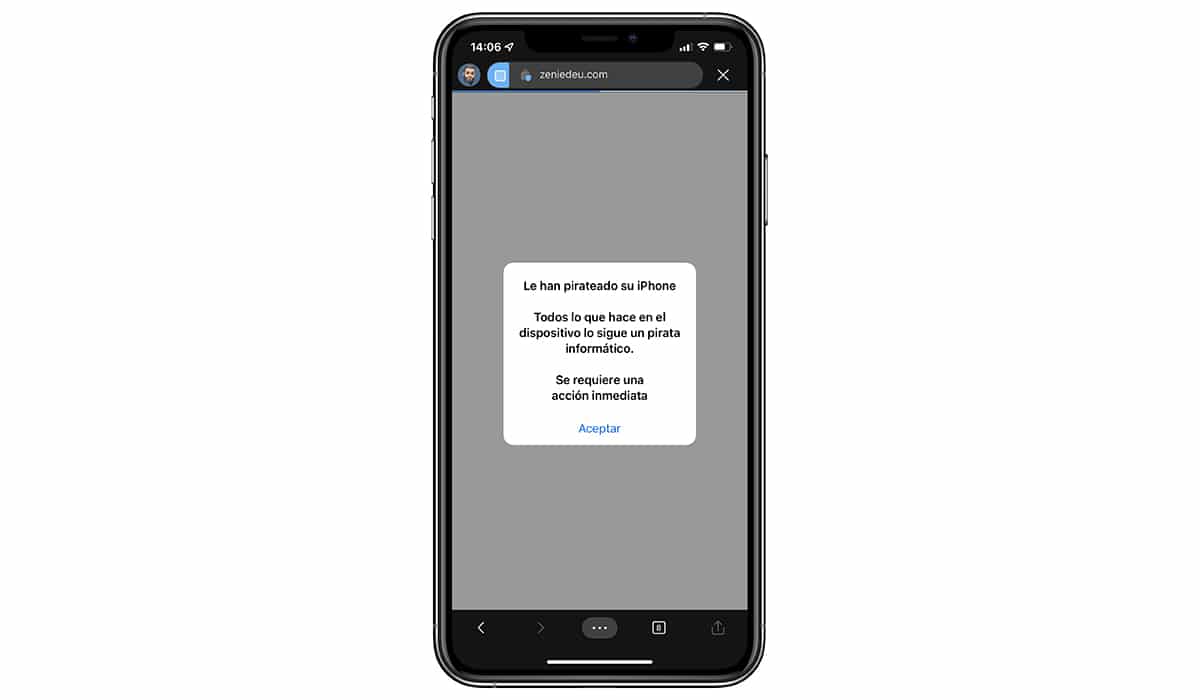
Mempertimbangkan itu Apple tidak membagikan data itu dengan perusahaan lain mana pun., kami dapat sepenuhnya mempercayai data yang dikumpulkannya dari lokasi kami dan penggunaannya, yang tidak lain adalah untuk meningkatkan layanan yang ditawarkannya kepada kami.
Di mana simbol locator ditampilkan
El periode pembaruan apel itu memiliki durasi rata-rata 5 tahun, meskipun pada beberapa kesempatan, seperti iPhone 6s dan iPad Air 2, angka itu meningkat secara luar biasa.
Dengan kedatangan iPhone X, perusahaan yang berbasis di Cupertino terpaksa ubah UI karena takik.
Takik iPhone, tempat teknologi ID Wajah berada, menempati bagian depan atas perangkat mengurangi ruang untuk menampilkan ikon.

Dimasukkannya takik juga berarti perubahan dalam hal matikan iPhone, masukkan ke mode pemulihan... dan simbol lokasi tidak ditampilkan di area yang sama pada perangkat dengan takik daripada pada perangkat tanpa takik.
iPhone X dan versi lebih baru
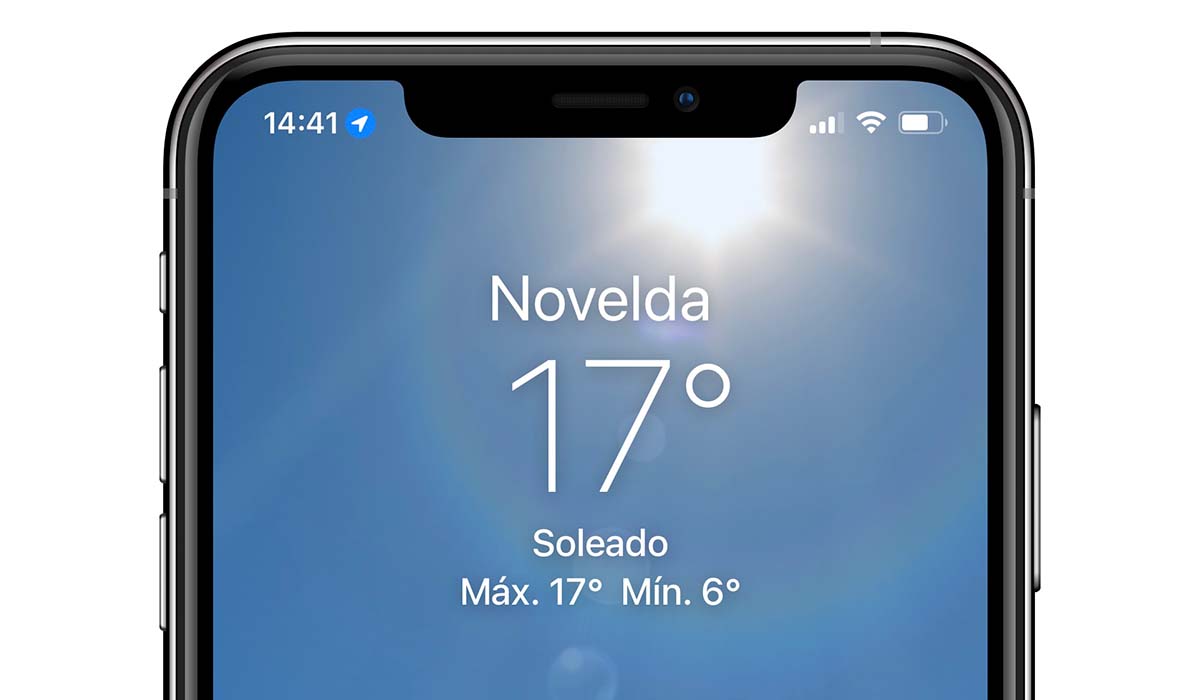
Semua perangkat yang menyertakan takik dengan ID Wajah, menunjukkan berbagai jenis simbol lokasi di bagian kiri takik, di sebelah kanan jam.
iPhone 8 dan versi sebelumnya
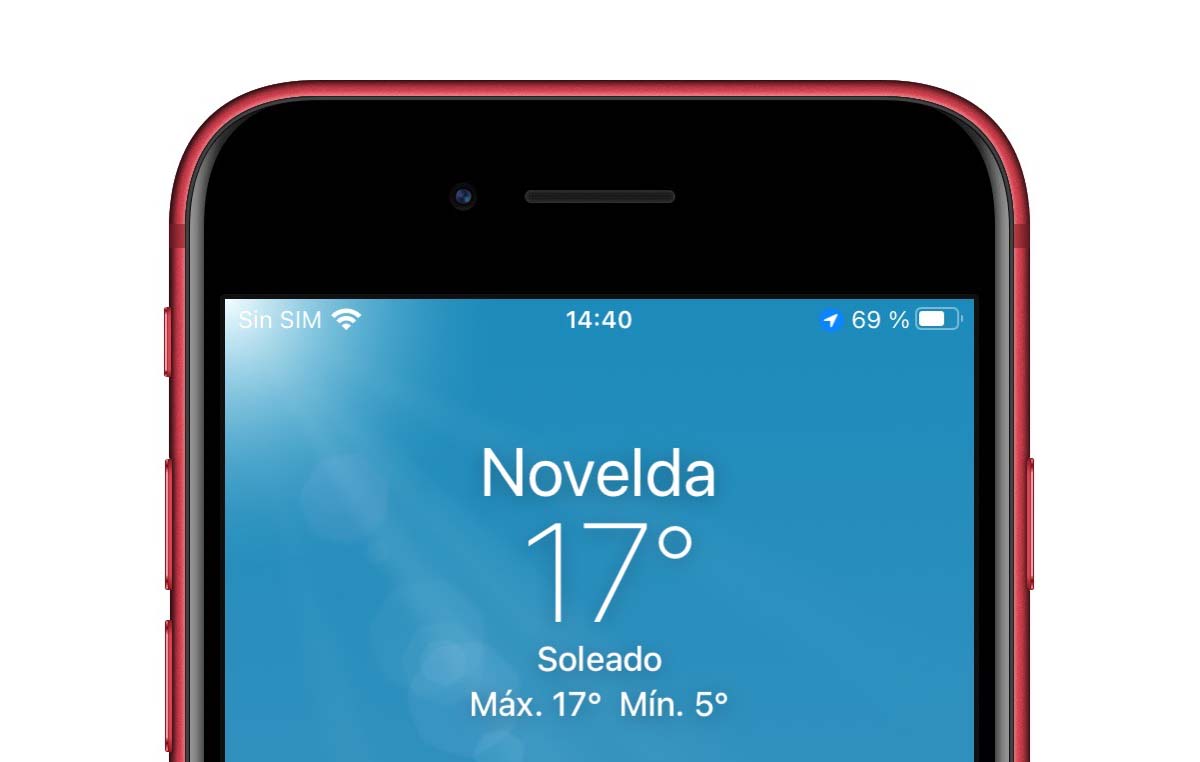
Di iPhone 8 dan versi lebih lama, simbol lokasi ditampilkan di kanan di sebelah kiri persentase baterai yang menunjukkan perangkat kami.
Jenis panah lokasi di iOS
iOS memungkinkan kami mengetahui aplikasi mana yang telah menggunakan layanan lokasi perangkat kami menggunakan 3 jenis panah yang berbeda:
- panah berongga menunjukkan bahwa aplikasi dapat menerima lokasi Anda dalam keadaan tertentu.
- panah hitam Menunjukkan bahwa aplikasi telah menggunakan layanan lokasi dalam 24 jam terakhir.
- Panah putih dengan latar belakang azul berarti aplikasi baru saja menggunakan layanan lokasi.
Cara mengaktifkan lokalisasi aplikasi
Aplikasi akan menunjukkan simbol locator, selama kami telah memberikan izin yang sesuai saat kami menginstalnya di perangkat kami.
Dalam kasus aplikasi apel, izin ini tidak terkecuali dan baik aplikasi Maps maupun aplikasi cuaca akan meminta kami untuk mengakses lokasi.
Untuk lebih melindungi privasi pengguna, saat kami memasang aplikasi baru yang menginginkan lokasi perangkat kami, memungkinkan kita untuk memilih di antara beberapa opsi:
- Tidak pernah.
- Tanyakan lain kali atau saat berbagi.
- selalu
- Saat menggunakan aplikasi atau widget.
- Saat aplikasi digunakan.
Opsi terakhir ini adalah yang terbaik dari semuanya, karena memungkinkan aplikasi hanya menggunakan layanan lokasi saat dibuka, tidak setiap saat.
Jika kita memilih opsi Selalu, aplikasi akan dapat terus melacak lokasi kami dan, tergantung pada jenis aplikasinya, kirimkan promosi kepada kami tergantung pada aplikasi tersebut.
Cara mematikan akses lokasi untuk aplikasi
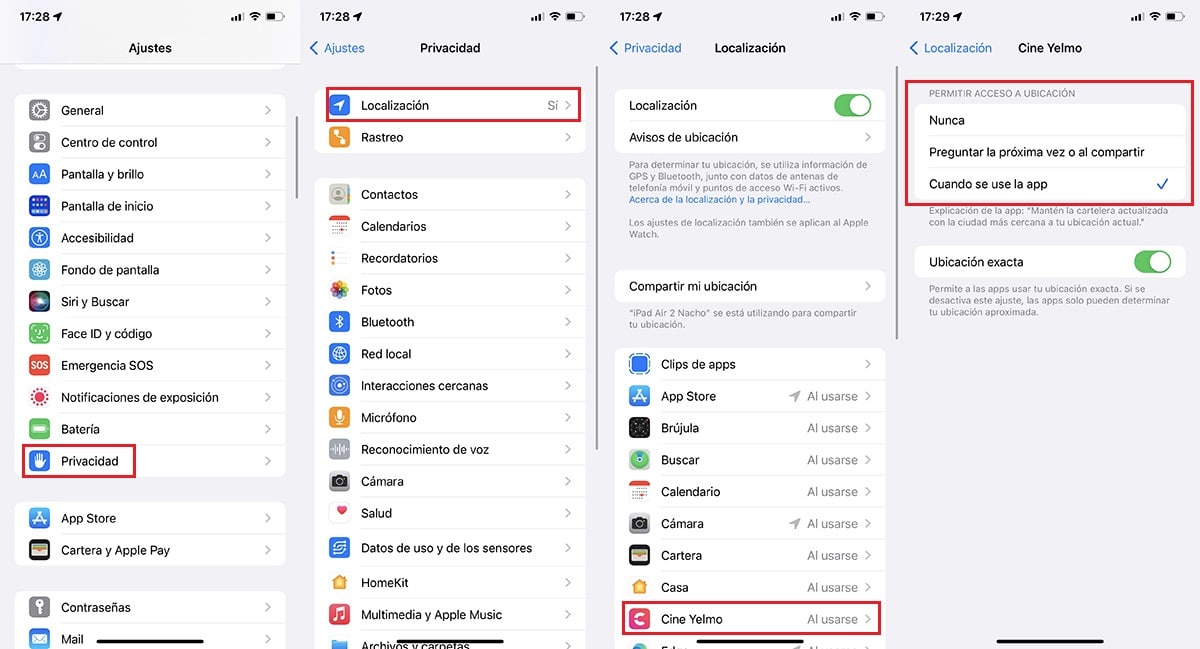
Jika kami pernah menetapkan izin penggunaan lokasi ke suatu aplikasi, kami ingin modifikasi merekaSelanjutnya, kami menunjukkan langkah-langkah yang harus diikuti untuk melaksanakannya:
- Pertama, kami mengakses pengaturan perangkat kami.
- Selanjutnya, klik pribadi.
- Selanjutnya, klik Tempat.
- Sekarang kita menuju ke aplikasi yang kita inginkan memodifikasi izin.
- Di dalam bagian ini, pilihan yang berbeda bahwa aplikasi menawarkan kita untuk bekerja. Kami memilih salah satu yang paling menarik bagi kami.
saya sudah. Anda sekarang dapat menggunakan aplikasi seperti biasa setelah Anda mengubah izin akses ke lokasi. ini cocok dilakukan melalui sistem, yang bertugas memberikan atau tidak izin kepada aplikasi untuk mengakses fungsinya.
Dengan demikian, kita bisa yakin bahwa aplikasi akan bekerja seperti yang telah kita tetapkan.
Cara mematikan akses ke lokasi sistem di iOS
Seperti yang saya komentari di atas, smartphone tanpa GPS praktis sama dengan ponsel unggulan, telepon yang menawarkan fungsi tambahan berdasarkan lokasi kami, seperti:
- Ketahui cuacanya
- Lakukan pencarian internet berdasarkan lokasi kami
- Tampilkan lokasi baru di aplikasi
- Gunakan sebagai peramban
- Temukan ponsel kami jika kami kehilangannya
Sangat penting untuk mempertimbangkan opsi terakhir ini, karena, jika kita kehilangan ponsel kita, kami tidak akan dapat menemukannya melalui iCloud atau dari aplikasi Temukan.
Jika Anda masih ingin nonaktifkan akses sistem ke lokasi, kita harus melakukan langkah-langkah yang saya tunjukkan di bawah ini:
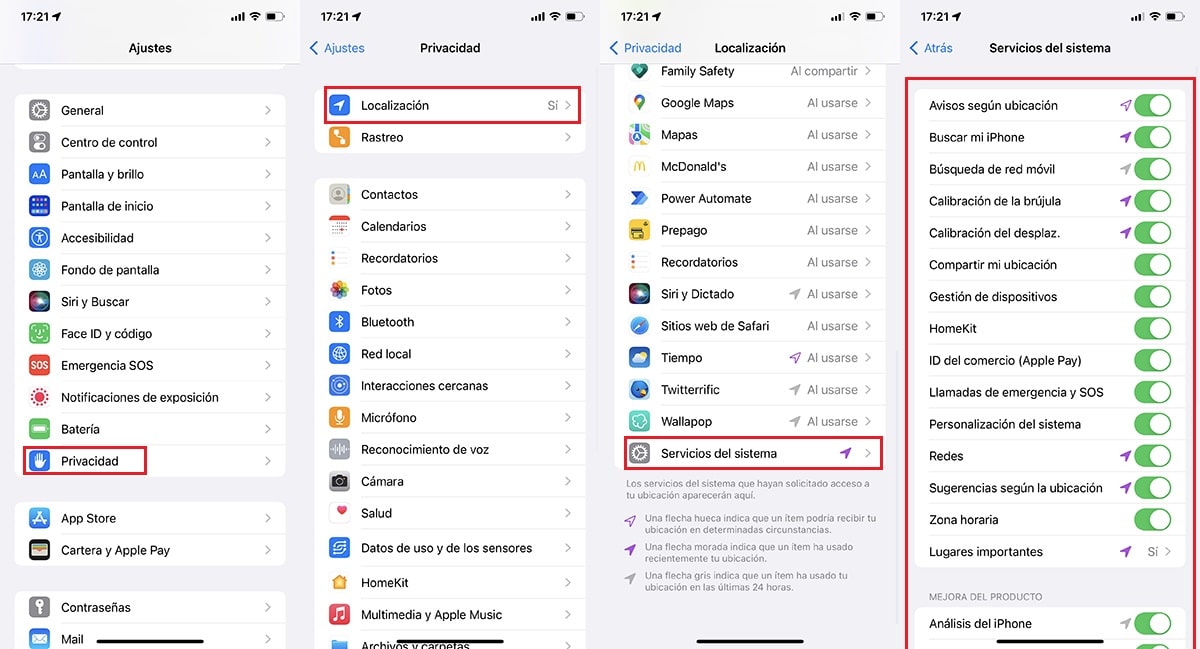
- Pertama, kami mengakses pengaturan perangkat kami.
- Dalam pengaturan, kami menekan pribadi.
- Pada menu pribadi, klik Tempat.
- Di akhir menu ini, klik Layanan sistem.
- Akhirnya, kita harus matikan setiap sakelar ditampilkan.
Kita bisa meninggalkan yang menunjukkan Cari iPhone saya, sehingga kami dapat menemukannya jika kami kehilangannya.